很多UI自动化测试工具都具备录制UI自动化测试的能力,例如playwright,可以通过playwright vscode插件完成录制,如下图所示,当选择录制脚本时,会打开一个浏览器,在浏览器中输入被测应用url,用户在web应用上的所有操作都能被录制下来,并将录制内容存放在vscode创建的test文件中。
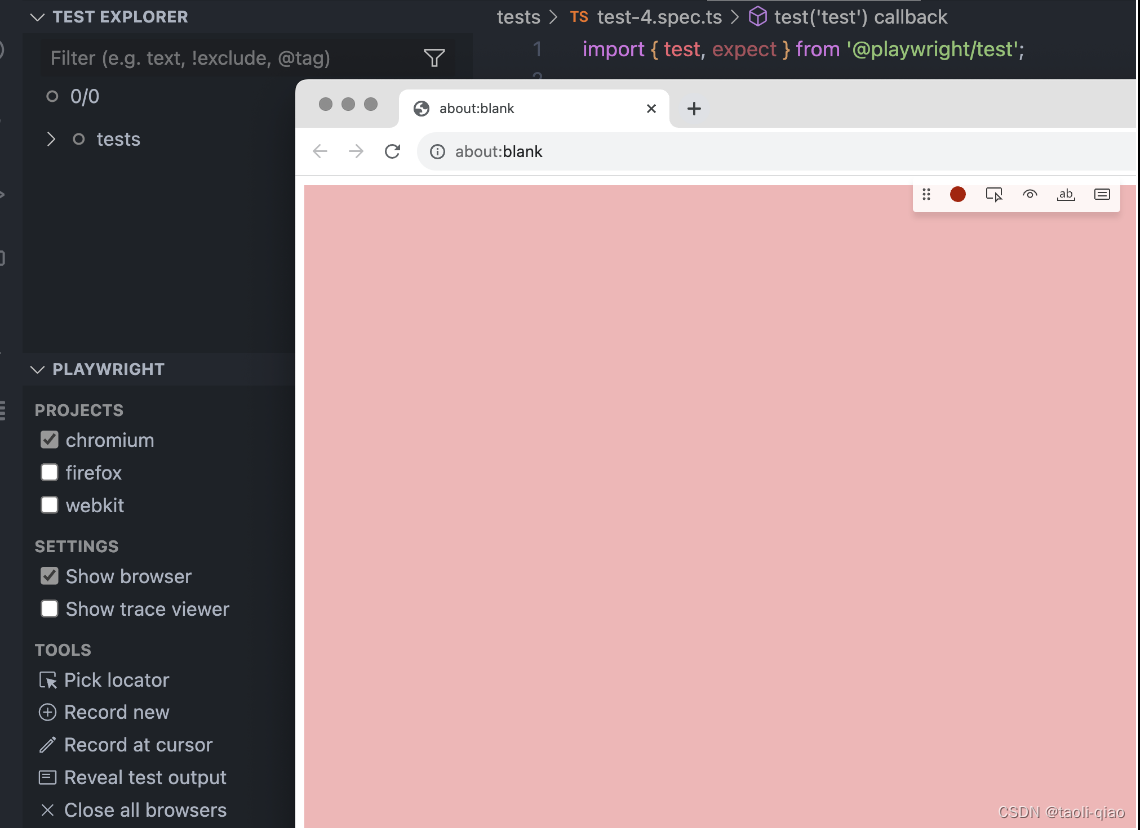
那么UI类测试工具是如何实现录制功能的呢?大致原理是:通过浏览器的开发者工具协议(DevTools Protocol)与浏览器进行通信,注入和执行 JavaScript 代码,并实时捕获和处理用户操作事件,将捕获的用户操作事件转换为工具的client script。例如playwright,就会转换成playwright得locator,action脚本。
为了透彻理解UI自动化测试录制工作原理,可以从0搭建一个具备录制能力的工具。
初始化项目代码
安装相关依赖和配置package.json文件
mkdir ui-test-tool
cd ui-test-tool
npm init -y
npm install puppeteer express socket.io{"name": "ui-test-tool","version": "1.0.0","description": "A UI test tool to record user interactions and generate code","main": "index.js","scripts": {"start": "node index.js"},"dependencies": {"express": "^4.17.1","puppeteer": "^19.0.0","socket.io": "^4.4.1"}
}
构建index.js文件
下面的文件中使用到了socket.io和puppeteer。Socket.IO 是一个基于事件的实时网络库,用于在浏览器和服务器之间实现实时、双向通信。Puppeteer是一个Node.js 库,它提供了一个高级API来通过开发工具协议控制Chrome/Chromium。 Express是一种保持最低程度规模的灵活 Node.js Web应用程序框架,可以快速方便地创建强大的API。
Socket.IO 提供了一些关键的方法和函数,用于实现客户端于服务器之间的通信。
服务器端(Node.js):
require('socket.io'):引入 Socket.IO 库。
const io = require('socket.io')(server):创建 Socket.IO 服务器实例,并将其绑定到 HTTP 或 HTTPS 服务器。
io.on('connection', (socket) => { ... }):监听客户端连接事件,当有新客户端连接时执行回调函数。
socket.emit(event, data):向特定的客户端发送消息。
socket.on(event, callback):监听客户端发送的消息事件,并定义对应的处理逻辑。
客户端(浏览器):
<script src="/socket.io/socket.io.js"></script>:在 HTML 中引入 Socket.IO 客户端库。
const socket = io():创建客户端 Socket.IO 实例,连接到服务器。
socket.emit(event, data):向服务器发送消息。
socket.on(event, callback):监听服务器发送的消息事件,并定义对应的处理逻辑。
下面的代码中利用socket.io监听客户端发送的"start-recording"message,当监听到该消息时,会通过puppeteer启动浏览器,并在浏览器中开启一个新tab页。另外,下面代码中expose了两个方法,emitClickEvent和emitHoverSelector,这两个方法被window.socket里面的代码调用。实际就是,下面的代码中调用window.socket.emit(event,data)的时候,实际调用的是:emitClickEvent和emitHoverSelector中的代码。
在page.evaluate(()=>{...})方法中,首先创建了一个tooltip,用于显示当鼠标hover到页面element上的时候,显示element的locator,tooltip在默认情况下,display='none',只有hover的时候才显示。接着对“mouseover”添加了监听,当监听到该操作时,会获取目标element的locator,当然下面的代码是使用css来获取element的locator。如果是其他UI自动化测试工具,例如playwright,这里就会生产plawright自己语法格式的locator。除了对“mouseover”添加监听,还对"click”操作也增加了监听。
import express from 'express';
import http from 'http';
import { Server } from 'socket.io';
import puppeteer from 'puppeteer';const app = express();
const server = http.createServer(app);
const io = new Server(server);app.use(express.static('public'));io.on('connection', (socket) => {socket.on('start-recording', async () => {const browser = await puppeteer.launch({ headless: false });const page = await browser.newPage();await page.exposeFunction('emitClickEvent', (selector) => {socket.emit('record-action', `await page.click('${selector}');\n`);});await page.exposeFunction('emitHoverSelector', (selector) => {socket.emit('record-selector', selector);});await page.evaluateOnNewDocument(() => {window.socket = {emit: (event, data) => {if (event === 'click'){window.emitClickEvent(data);} else if (event === 'hover') {window.emitHoverSelector(data);}}};});await page.goto('https://angularjs.realworld.io/#/login');await page.evaluate(() => {let path = [];const tooltip = document.createElement('div');tooltip.style.position = 'absolute';tooltip.style.background = 'rgba(0, 0, 0, 0.7)';tooltip.style.color = '#fff';tooltip.style.padding = '5px';tooltip.style.borderRadius = '3px';tooltip.style.zIndex = '9999';tooltip.style.display = 'none';document.body.appendChild(tooltip);document.addEventListener('mouseover', (event) => {const path = [];let el = event.target;while (el) {let selector = el.nodeName.toLowerCase();if (el.id) {selector += `#${el.id}`;} else if (el.className) {selector += `.${Array.from(el.classList).join('.')}`;} else {let sib = el, nth = 1;while (sib = sib.previousElementSibling) {if (sib.nodeName.toLowerCase() === selector) nth++;}selector += `:nth-of-type(${nth})`;}path.unshift(selector);el = el.parentNode;}const selectorPath = path.join(' > ');tooltip.innerText = selectorPath;tooltip.style.top = `${event.pageY}px`;tooltip.style.left = `${event.pageX}px`;tooltip.style.display = 'block';window.socket.emit('hover', selectorPath);});// Hide tooltip on mouseoutdocument.addEventListener('mouseout', () => {tooltip.style.display = 'none';});document.addEventListener('click', (event) => {let el = event.target;while (el) {let selector = el.nodeName.toLowerCase();if (el.id) {selector += `#${el.id}`;} else if (el.className) {selector += `.${Array.from(el.classList).join('.')}`;} else {let sib = el, nth = 1;while (sib = sib.previousElementSibling) {if (sib.nodeName.toLowerCase() === selector) nth++;}selector += `:nth-of-type(${nth})`;}path.unshift(selector);el = el.parentNode;}window.socket.emit('click', path.join(' > '));}, true);});socket.on('disconnect', async () => {await browser.close();console.log('Client disconnected');});});
});server.listen(3001, () => {console.log('Listening on port 3001');
});
构建index.html文件
index.html文件内容,在html内容中,引入了socket.io.js。当用户点击“start recording”按钮时,客户端脚本向服务端发送“start-recording”message,trigger服务端执行打开浏览器,开启新页面的操作。当在打开的页面上点击某个元素时,会将脚本显示在textare中。当鼠标hover到页面上的任意元素上时,会在旁边显示该元素的selector。
<!DOCTYPE html>
<html lang="en">
<head><meta charset="UTF-8"><meta name="viewport" content="width=device-width, initial-scale=1.0"><title>UI Test Tool</title><script src="/socket.io/socket.io.js" defer></script><script type="module" defer>document.addEventListener('DOMContentLoaded', () => {const socket = io();document.getElementById('start').addEventListener('click', () => {socket.emit('start-recording');});socket.on('record-action', (action) => {document.getElementById('code').innerText += action;});socket.on('record-selector', (action) => {document.getElementById('code').innerText += action;});});</script>
</head>
<body>
<div><button id="start">Start Recording</button></div>
<div>
<label for="code">Selector:</label><br>
<textarea id="code" rows="10" cols="50"></textarea>
</div>
</body>
</html>验证工具效果
通过node index.js命令,启动服务。在浏览器中输入启动的服务地址,点击Start Recroding按钮,就会新开启chrome浏览器,并在浏览器中open new page,访问angularjs的这个应用,当鼠标hover到任意元素时,会显示该元素的selector。
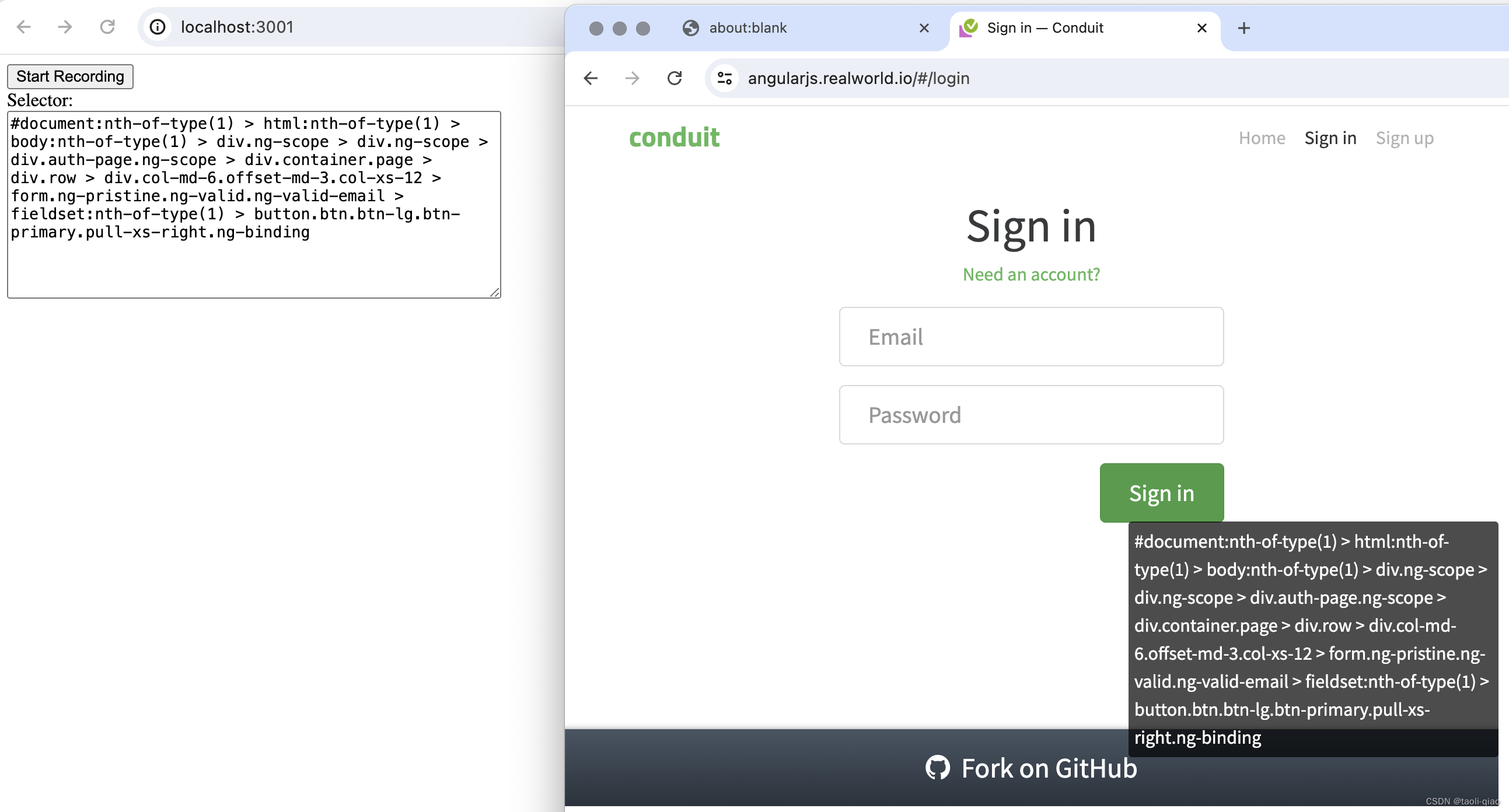
以上就是从0搭建UI录制工具的过程。如果是playwright vscode插件的录制具体又是如何实现的呢?实际,实现原理和上面相同,只是细节更加复杂,在下一篇博客中将通过阅读源码介绍vscode extension如何实现录制功能的。


)
)

)


)


)




)

![[OtterCTF 2018]Name Game](http://pic.xiahunao.cn/[OtterCTF 2018]Name Game)
?)